如何配置Trezor钱包?Trezor硬件钱包使用指南
时间:2025-03-14 来源:525游
如何配置Trezor钱包?Trezor硬件钱包包装盒里有什么?包装盒本身是密封的,而且上下两边都使用贴条密封住了,确保用户拿到设备之前没有被别人拆开过。

打开包装盒,发现里面有这么几个组件:一个trezor硬件钱包、一根用于连接电脑的USB数据线、一根挂绳、两种用于记录备份信息(后面会提到)的卡片、四张贴纸。

如何配置Trezor钱包?
trezor硬件钱包的外观特别简约,除了显示屏之外只有两个按钮。两个按钮的功能是跟随显示屏的显示动态变化。下面开始配置:

1. 将trezor设备通过数据线与电脑相连,此时会提示“welcome,please visit https://trezor.io/(欢迎,请访问https://trezor.io/)”。
2. 使用chrome浏览器(版本号大于50)访问https://trezor.io/,并进入“wallet(钱包)”选项卡按照网页提示安装插件(国内可能需要翻墙才能正常安装)

3.插件安装完之后网页会询问用户是否安装固件,此时会提示“it time to install firmware"的消息框,选择"Yes, install",这时trezor会提示“Install new firmware?”,选择“continue”之后trezor便开始过更新固件。(可能会需要等待一点时间)

4.固件更新完成之后,页面会提示用户确认trezor设备的固件指纹。确认之后页面会提示“update was successful(上传成功)”表示固件安装完成

5.设置trezor设备标签,用户根据自己的喜好进行设置,并且随时可以改变它

6.页面提示“Enter your new PIN”,并且会出现一个代表数字键盘却没有显示数字的九宫格,同时对应数字的布局会在trezor设备上显示。用户根据trezor数字布局在页面进行PIN码的设置(输入的密码需要具有一定的强度),确定之后会要求用户再次确认PIN码

(由于显示屏闪烁的原因,画面中出现了一条线,这条线对肉眼是不可见的)
7.页面提示“Recovery seed setup”,此时用户的trezor设备会依次连续出现24个英文单词(作为备份信息),请将它们手写在备份记录卡上。这些信息将用于数据恢复,请用户务必妥善保管,同时尽量不要将这些信息上传到网上。

注意:这张卡片请妥善保管,当硬件丢失或忘记PIN码时用于恢复钱包。丢失后任何人都无法恢复。
至此,所有的配置工作已全部完成。
快速上手Trezor
使用USB数据线将trezor设备与电脑相连
使用安装了插件的chrome浏览器(安装步骤见2)进入trezor官方钱包页面(https://wallet.trezor.io)
页面会自动跳转到个人钱包的页面,并要求输入PIN码进行身份认证。同样的数字布局显示在trezor设备上,这时用户输入自己的PIN码
进入个人钱包之后,用户便能像使用在线钱包一样查看和管理自己的数字货币资产了

5. 下面我们以zcash为例,给大家演示下数字货币的转账方式。
->对数字货币钱包类型进行设置,将货币类型设置为ZCASH并保存

-> 发现货币类型由默认的BTC变成了ZEC,选择Receive(收币)选项卡,会显示ZEC的钱包地址

-> 点击“Transaction(交易)”选项卡,所有的交易记录都会出现在里面

Trezor与Ledger的区别
Ledger支持Bitcoin, Dash, Dogecoin, Ethereum, Litecoin, Stratis, Zcash等多种虚拟货币,同时提供SDK方便用户发开发新的应用。
Trezor官方钱包支持Bitcoin, Dash, ZCash三种数字货币,另外借助https://myetherwallet.com可以支持 Ethereum(ETH/ETC)。
Ledger支持Fido U2F两部登录验证, SSH/PGP私钥管理。
Trezor输入pin码使用鼠标操作,而Ledger需要对设备进行操作,相比而言Trezor更加方便。
长时间与电脑连接但不使用时,Ledger会自动锁定,而Trezor不会。
以上就是如何配置Trezor钱包?Trezor硬件钱包使用指南的详细内容,更多关于Trezor钱包的资料请关其它相关文章!
相关阅读
-

-
欧易OKX怎么提现USDT?欧易USDT提现操作步骤教程
- 2025-03-15
-
-

-
ERC20协议是什么意思?一文读懂ERC20协议
- 2025-03-15
-
-

-
区块链扫盲:区块链中的空投是什么意思?
- 2025-03-15
-
-

-
RSS3是什么币种?一文读懂RSS3币怎么样
- 2025-03-15
-
-
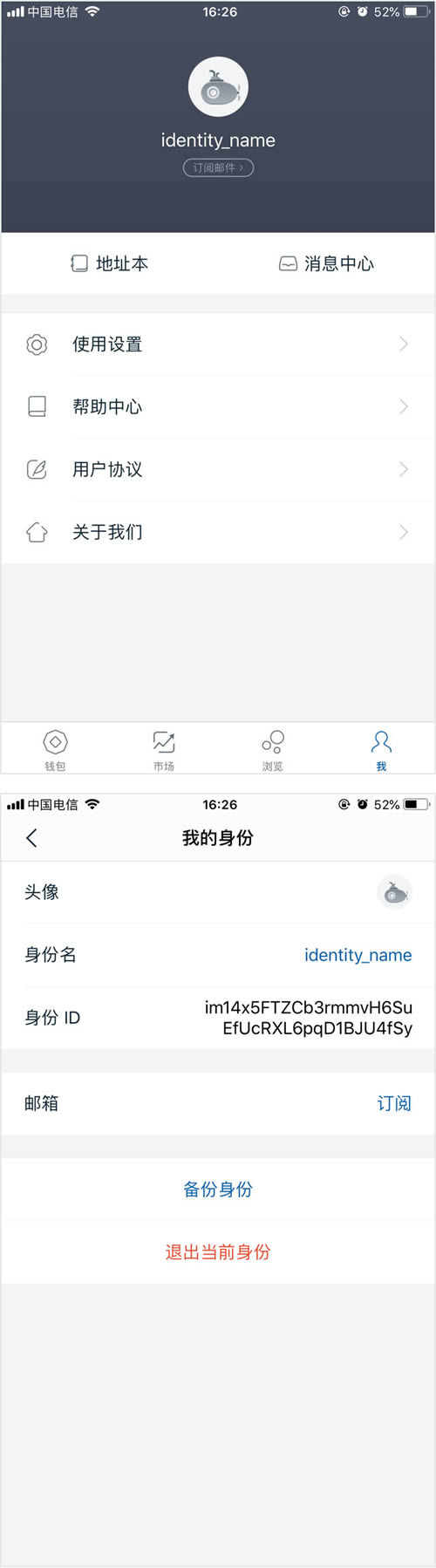
-
imtoken钱包备份在哪里?imtoken备份钱包图文教程
- 2025-03-15
-









